INMO AIRは、それ単体で動作するスマートグラスの中でも軽量で普通のメガネの見た目にかなり近く、一般的なメガネ屋さん(筆者はメガネスーパーを利用しました)で処方レンズに変えることができるデバイスです。
通常のAndroidの機能は隠蔽されていますが、開発者向けオプション(Developer options)を有効にすることで、(非公式ですが)通常のAndroid 10デバイスのように開発することが可能です。
注意事項
本手順は、公式に提供されているものではなく、操作ミスなどにより通常の機能が利用できなくなる可能性があります。何らかの不具合が発生しても対応できませんので、自己責任で操作を行ってください。また、開発元や販売元に問い合わせることもご遠慮ください。
手順
- まず、本体の言語を英語に変更します。途中文字列を入力する必要があるのですが、言語が日本語のままでは先に進めなくなります。
- アプリケーション終了時にAndroidの画面が出てくる場合があるので、色々なアプリケーションの終了操作をしてみてこのようなダイアログが出るまでがんばります。タイミング等がうまくいくと表示されます。表示されたら、首を動かすと丸いカーソルが表示されるので、App info にカーソルを合わせてタップします。
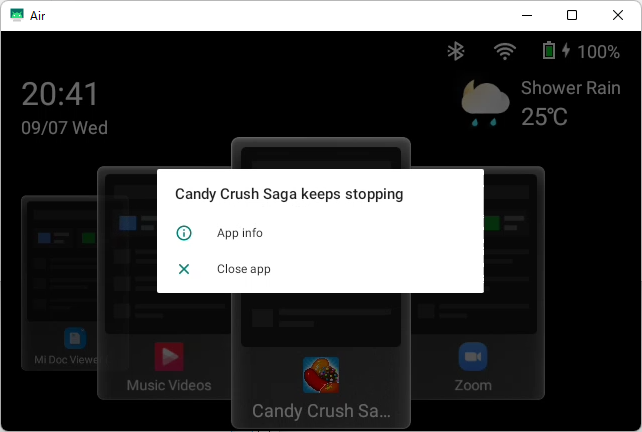
- 2.の操作で App info の詳細が表示されます。右上にある虫眼鏡のマークをタップすると、検索ウィンドウが表示されるので、Settings と入力します。入力には首を動かしたり、タップを駆使して行います。検索できると、以下のようにいくつかの項目が表示されますが、歯車のアイコンのSettingsをタップします。 ここで、1.で書いたように言語設定が日本語になっている場合は、Settings と検索しても目的のものが表示されないことに注意してください。言語設定が日本語の場合は、ここで"Settings"の代わりに"設定"と入力する必要がありますが、この画面では日本語入力ができず先に進むことができなくなります。
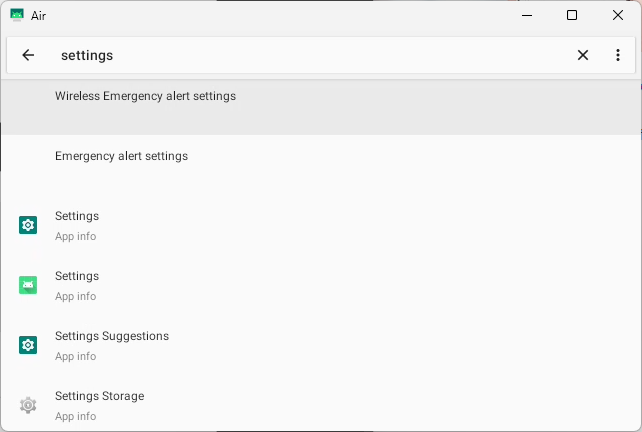
- OPENをタップします
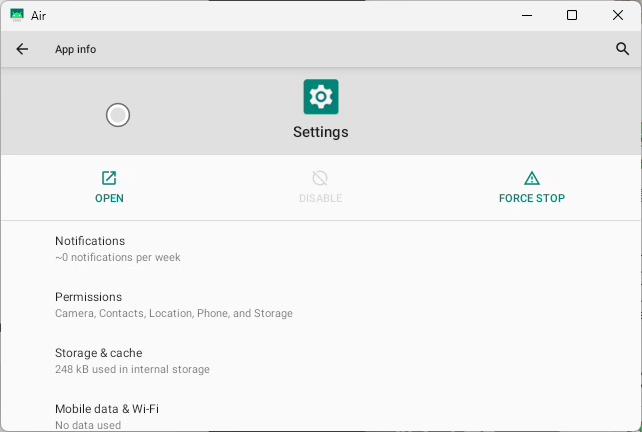
- 下のほうまでスクロールすると、About device という項目があるのでこれをタップします(この項目は開発者オプションを有効にすると表示されなくなります)
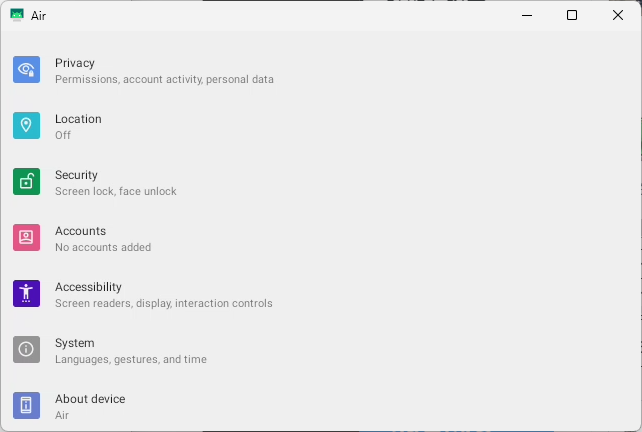
- 下のほうにある Build number を7回タップすると開発者オプションが有効になりそのメッセージが表示されます。画面上の ← をタップして戻ります
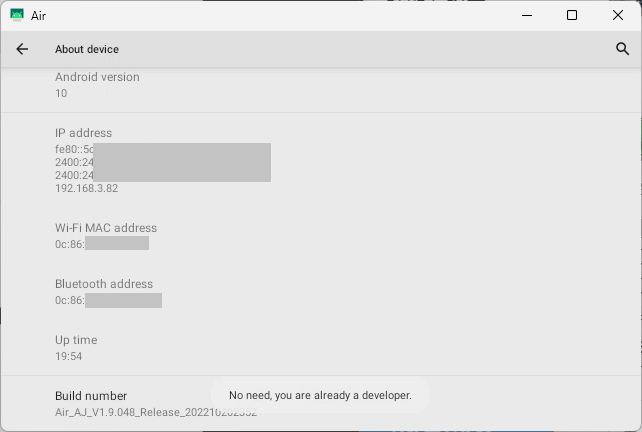
- System をタップすると、一番下に Developer options という項目が追加される(6の操作を完了するまでこの項目は表示されません)ので、これをタップします
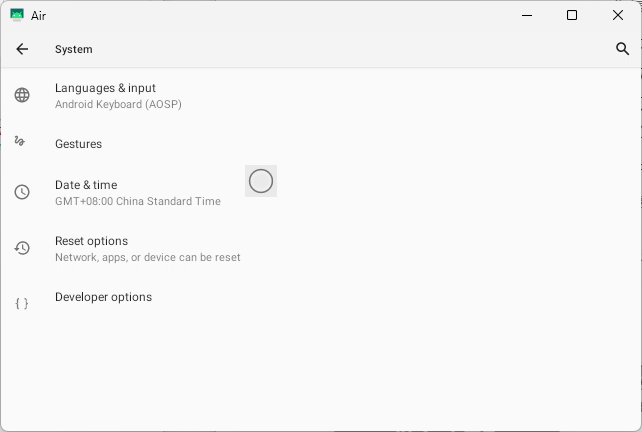
- USB debugging を有効にします。これで、PCに接続して開発が行えるようになります。
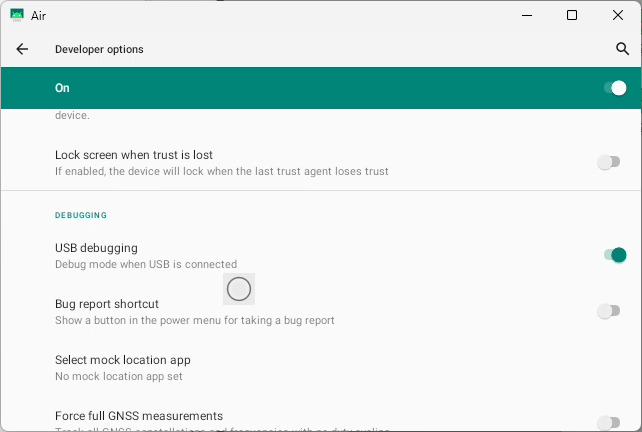
スクリーンショットの撮影
上記で利用しているスクリーンショットは、scrcpyを利用して作成しています。USB debugging を有効にすると利用できるようになります。
詳しくは下記の記事などを参照してください。
